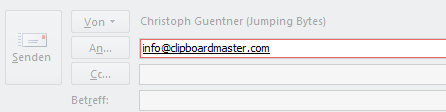Einen Bereich des Bildschirms kopieren
Kurzanleitung:
- Drücken Sie einfach die Taste Druck oder klicken (Rechtsklick) auf das Clipboard Master Tray Icon "Tools" -> "Screenshot" um das Clipboard Master Screenshot Tool zu starten.
- Fahren Sie mit der Maus über das gewünschte Element oder Fenster:
- Das Element under dem Mauscursor wird automatisch ausgewählt.
Oder Sie ziehen einfach einen Bereich auf.
- Linke Maustaste oder Eingabe / Enter um den Screenshot zu erstellen.
Oder Klicken Sie auf einen der angezeigten Schaltflächen, um den Screenshot direkt z.B. in Word einzufügen oder zu Drucker zu schicken.
Um den Bereich zu fixieren drücken Sie Space-Taste.
Mit der rechte Maustaste wird ein Kontextmenü angezeigt, über das weitere Befehle zur Verfügung stehen.
» Bereich automatisch auswählen
» Bereich manuell auswählen
» Beispiele
» weitere Funktionen
» Tastaturbedienung